win10详细版本号在哪查看
发布时间:2016-09-02 13:29:13 浏览数:
由于Win10的更新是自动进行的,在有些时候,我们可能不太容易知道系统是否成功更新到了最新版。当然了,要想知道自己的电脑系统是否为最新版,最好的方法莫过于查看当前系统版本号了。把么win10详细版本号在哪查看?
win10详细版本号查看步骤:
解决方法1:
1、一般说来,Win10版本号的命名遵循以下规则:
主版本号 . 子版本号 [ 修正版本号 [. 编译版本号 ]]
例如:10.0.14393.103

2、但是,当我们在命令提示符中键入 ver 命令查看系统版本号时,只能看到前面三项 10.0.14393,最后一项编译版本号 103 是不显示的。
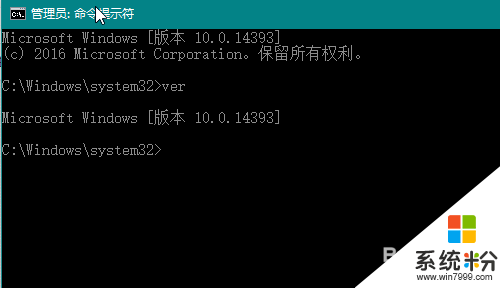
3、或者,在运行窗口中输入 msinfo32 后回车,也是只能看到版本号前面三项,无法看到最后一项编译版本号。
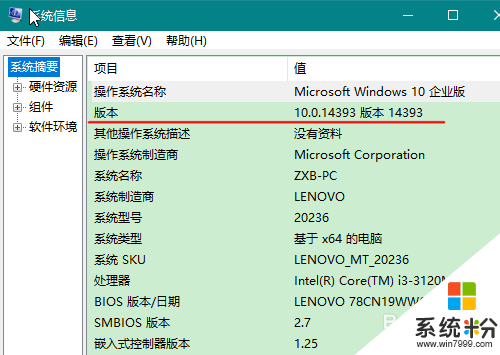
解决方法2:
1、首先,鼠标右击屏幕左下角的Win徽标,在弹出的菜单中点击“运行”。注意,是鼠标右击,不是单击。
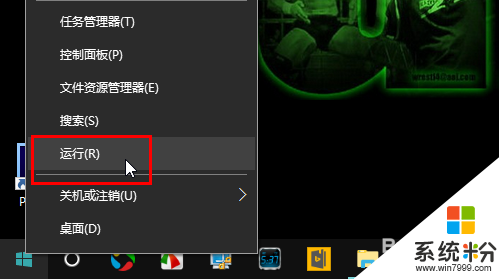
2、在运行窗口中输入 regedit,回车,打开注册表编辑器。
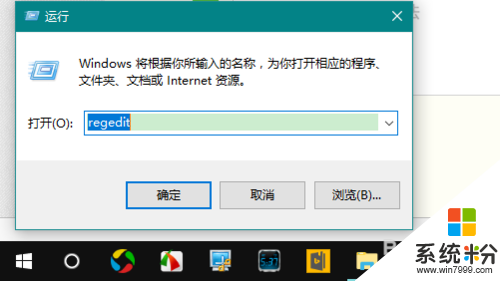
3、打开注册表后,定位至“HKEY_LOCAL_MACHINE\SOFTWARE\Microsoft\Windows NT\CurrentVersion”子键。
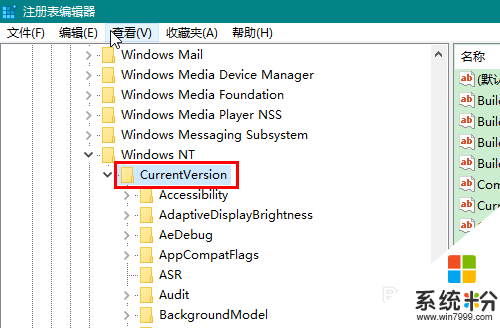
4、然后,在窗口右侧的 BuildLabEx 一项即可看到最后面的编译版本号。
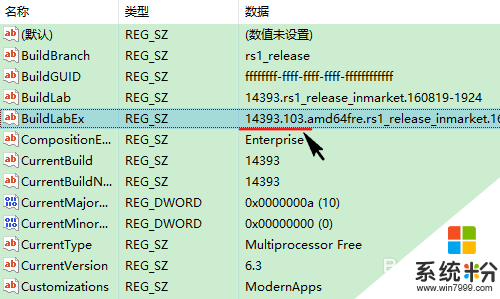
win10详细版本号在哪查看现在大家应该都知道了吧?下次大家再有其他的新的电脑系统下载后使用的技巧需要了解的话,都可以上系统粉官网查看。